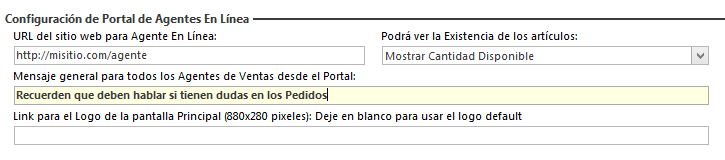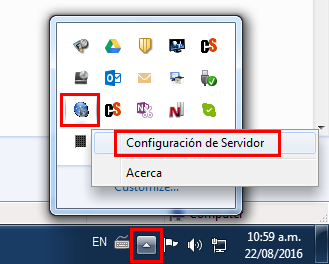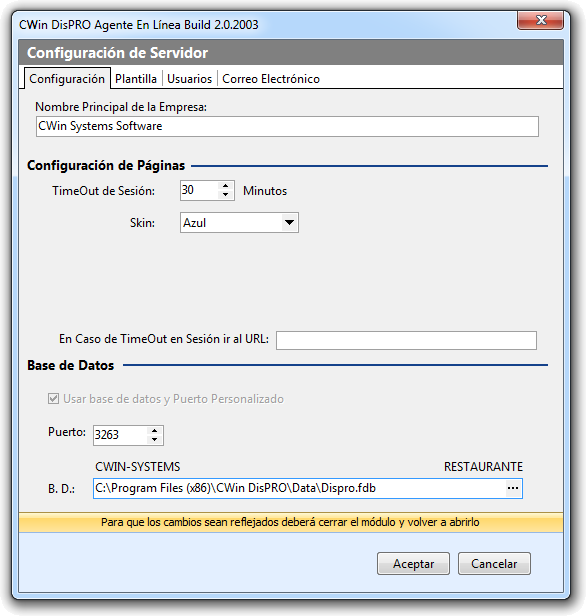A. CONFIGURACIÓN INICIAL
Para la configuración inicial es necesario Abrir los siguientes puertos en su Router para que el módulo sea accesible, contacte con su personal de soporte técnico para esta tarea (ya que cada Router se configura de diferente manera):
vea: Puertos
Puertos de Módulos (ejemplo)
Puerto 3263
B. CONFIGURACIÓN DE EMPRESA PARA MÓDULOS WEB
1.Seleccione del menú principal [Empresa] la opción [Información General] 2.Seleccione la opción [Web En Línea] 3.Llene los datos básicos para los Portales Web de Cliente y Agente En Línea. 4.Presione el botón [Aceptar] para guardar los Cambios
|
|
C. CONFIGURACIÓN DE MÓDULO
Deberá definir los parámetros iniciales para el uso del módulo web
1.Ejecute el Módulo (se debe colocar dos iconos en la barra de tareas de Windows. 2.De [Clic con el botón derecho] sobre el Icono marcado en la imagen. 3.Seleccione la opción [Configuración de Servidor] |
|
4.Defina el TimeOut de Sesión, que son los minutos que puede durar una sesión abierta sin realizar ninguna operación. (Se recomienda que sean de 10 a 20 minutos) 5.Elija el Skin, osea la combinación de colores para el Portal. 6.Active la opción de [Usar base de datos y Puerto Personalizado] se recomienda usar el puerto por default, pero esto se dejará a decisión del administrador del sistema y de la red. Defina la Base de datos que se utilizará para el Portal Web, use una copia de la base de datos si no desea que el cliente consulte al día su información. 7.Presione el botón [Aceptar]. |
|
D. PRUEBAS DE ACCESO
Una vez configurado los parámetros básicos del módulo usted podrá acceder desde cualquier computadora en cualquier parte del mundo al Portal Web de "Agente En Línea", debemos hacer lo siguiente para ejecutar el módulo:
1.Debemos obtener el IP Público de la conexión a Internet, para ello entre al siguiente sitio Web para obtener este número [ http://whatismyipaddress.com/ ], por ejemplo [189.215.142.112 ] este número esta conformado por 4 secciones no mayor cada una a 254. Este dato por lo general es Dinámico, osea cambia cada vez que se establece una conexión a Internet (depende del paquete contratado con su proveedor de Internet).
2.Ahora vuelva a abrir el Internet Explorer (o su navegador preferido) y escriba la siguiente dirección [ http://EL_IP_OBTENIDO:PUERTO/$/start ]
por ejemplo: [ http://189.215.142.112:3263/$/start ]
3.Una vez definida la dirección y puerto correcto podrá ver el Portal Web:
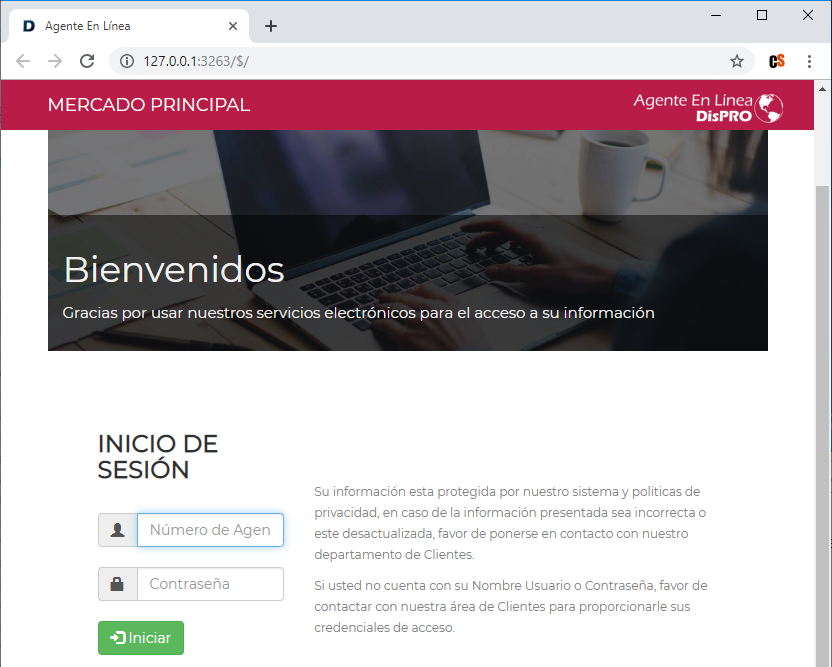
E. ACCESO DE AGENTES DE VENTA
Para que los Agentes puedan acceder a este portal deberá proporcionarles una dirección (se recomienda usar no-ip) para que sea fácil de acceder.
También es necesario activar a cada Agente, vea: Agente de Venta En Línea
F. COPIAR LA CARPETA ASSETS, vea Assets
Vea también: